MS DNS
Информация, приведенная на данной странице, является разработкой команды pre-sales и/или community KUMA и НЕ является официальной рекомендацией вендора.
Для KUMA 3.2 добавился новый способ сбора DNS логов в формате ETW. Подробнее в статье: https://kb.kuma-community.ru/books/podkliucenie-istocnikov/page/ms-etw-dns-analytics-kuma-32
Настройка DNS сервера
Передача событий из MS DNS в KUMA осуществляется путем чтения лог файла DNS. По умолчанию запись событий в файл на DNS сервере выключена.
Чтобы включить логирование событий DNS в файл необходимо для начала создать папку, в которую будут записываться файлы событий DNS. Например, C:\dns.
После создания папки необходимо разрешить общий доступ на чтение к этой папке. Рекомендуется создать отдельного пользователя для этой операции.
Далее необходимо запустить оснастку DNS Manager, выбрать нужный DNS сервер и перейти в свойства.
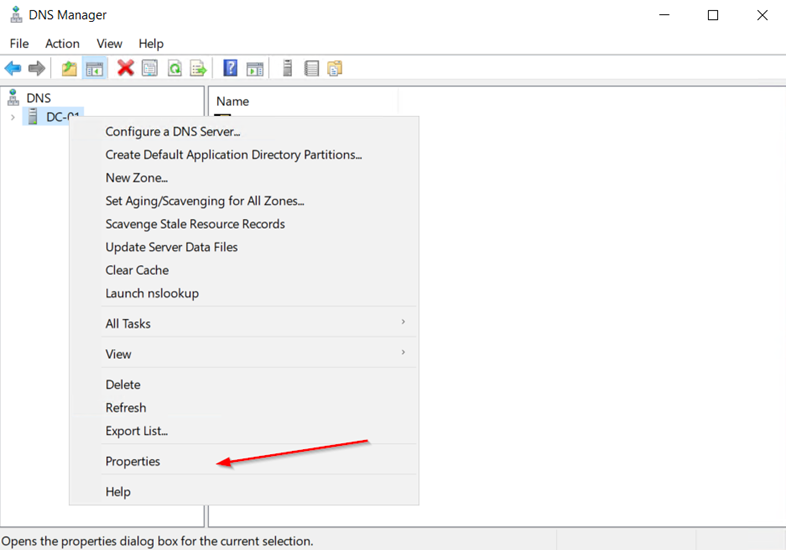
В свойствах сервера необходимо перейти на вкладку Debug Logging, включить расширенное логирование и задать путь к файлу, в который будут записывать слоги DNS сервера. Размер лог файла рекомендуется 50 Мб.
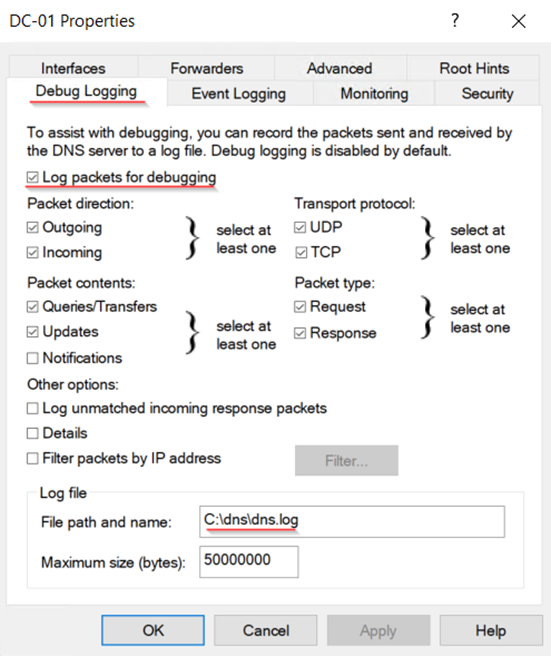
Монтирование папки в KUMA
Для чтения файла логов коллектором KUMA необходимо примонтировать папку содержащую логи DNS сервера на сервер коллектора KUMA.
Для начала необходимо установить утилиту cifs, если она еще не установлена.
yum install -y cifs-utilsДалее необходимо создать файл с учетными данными пользователя для доступа к общей папке /root/.dns-secret со следующим содержимым:
username=<имя пользователя с правами на чтение папки>
password=<пароль пользователя>
domain=<домен, в случае доменного пользователя>Далее нужно создать папку на сервере коллектора KUMA, куда будет примонтирована папка с логами DNS сервера.
mkdir /mnt/dnsДалее в конец файла /etc/fstab необходимо добавить строку
\\<путь к общей папке сервера> <путь монтирования> cifs credentials=<файл с учетными данными>,cache=none 0 0Пример:
\\dc-01.sales.lab\dns /mnt/dns cifs credentials=/root/.dns-secret,cache=none 0 0Далее необходимо примонтировать общую папку командой:
mount -aДля проверки успешности монтирования можно выполнить следующую команду:
ls /mnt/dnsВ выводе консоли должен присутствовать файл логов DNS сервера с правами на чтение для всех пользователей
Создание коллектора KUMA
Для создания коллектора KUMA необходимо в веб-консоли KUMA перейти на вкладку Ресурсы – Коллекторы и нажать на кнопку Добавить коллектор. Также можно на вкладке Ресурсы выбрать пункт Подключить источник. В обоих случая откроется мастер подключения источников событий.
На первом шаге мастера необходимо выбрать Тенант, которому будет принадлежать коллектор и также задать Имя коллектора.
На втором шаге мастера необходимо выбрать тип подключения file и указать папку сервера коллектора, куда примонтирована папка с логами DNS сервера.
На третьем шаге мастера необходимо выбрать предустановленный нормализатор [OOTB] DNS Windows. В случае отсутствия указанного нормализатора, обратитесь к своему менеджеру для его получения.
Шаги мастера с четвертого по шестой можно пропустить, либо заполнить позднее по своему усмотрению.
На седьмом шаге мастера необходимо указать точки назначения типа Хранилище, если требуется сохранение событий в БД и типа Коррелятор, если требуется корреляция событий.
На последнем шаге мастера необходимо нажать на кнопку Сохранить и создать сервис, после чего скопировать появившуюся команду для дальнейшей установки сервиса коллектора.
В результате на вкладке Ресурсы – Активные сервисы появится созданный сервис коллектора.
Установка коллектора KUMA
Для установки сервиса коллектора необходимо подключиться к консоли сервера коллектора KUMA.
Для установки сервиса коллектора необходимо выполнить скопированную команду.
В результате статус коллектора в веб-интерфейсе KUMA изменится на зеленый.
Для проверки поступления событий выберите соответствующий коллектор (галочка слева) и нажмите на кнопку Перейти к событиям. В открывшемся окне события при нажатии на значок лупы должны появиться события DNS сервера.

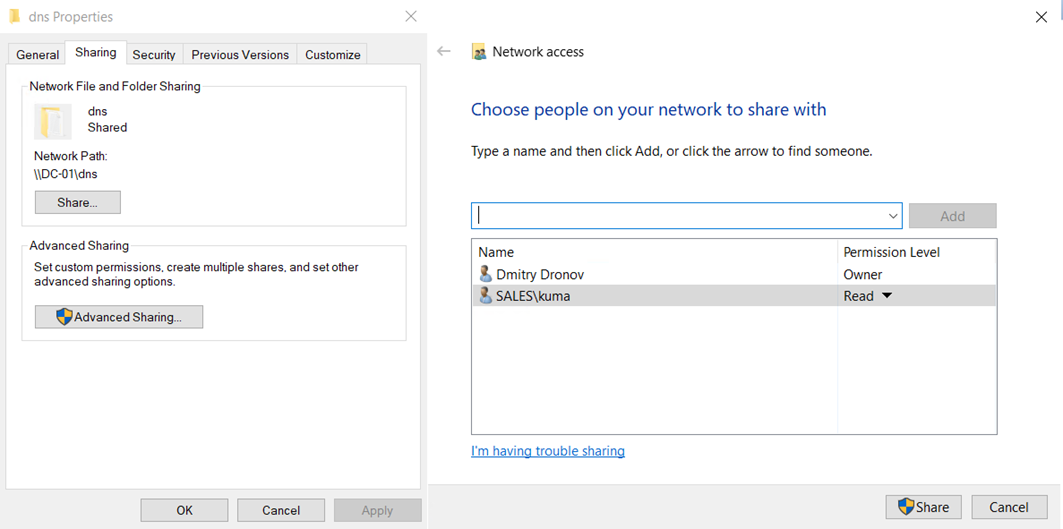

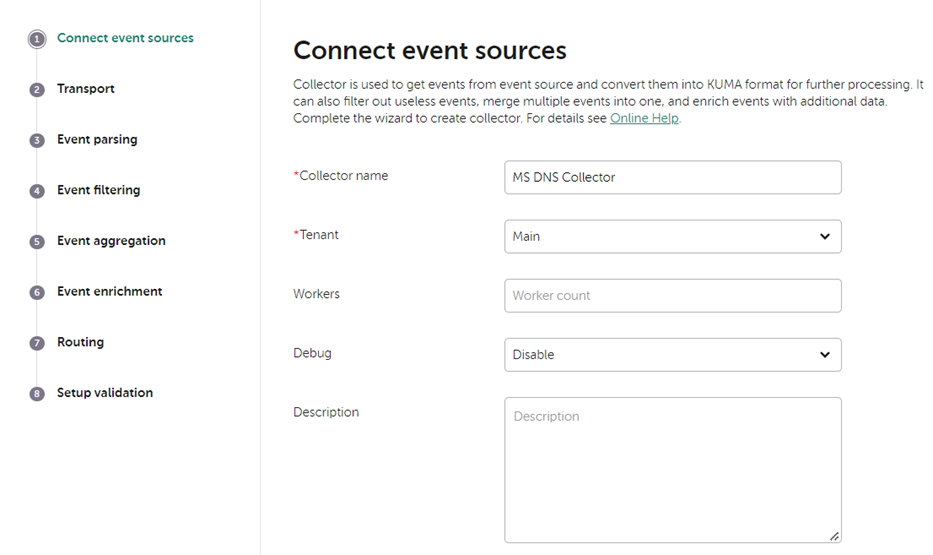
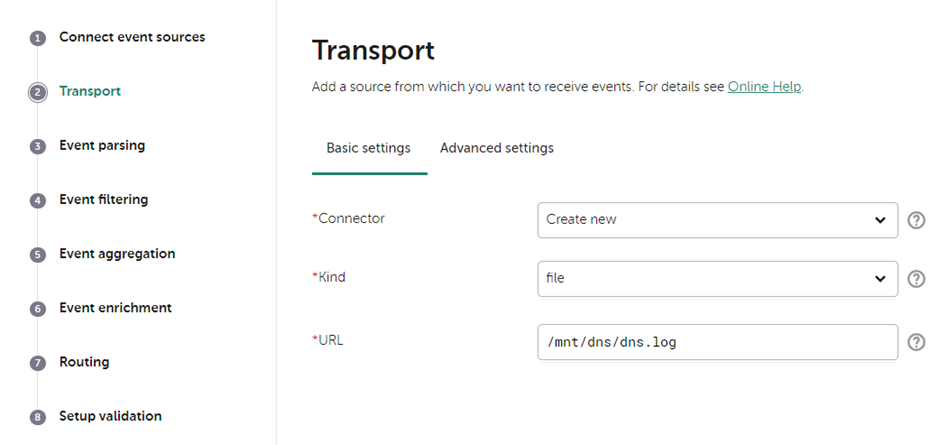

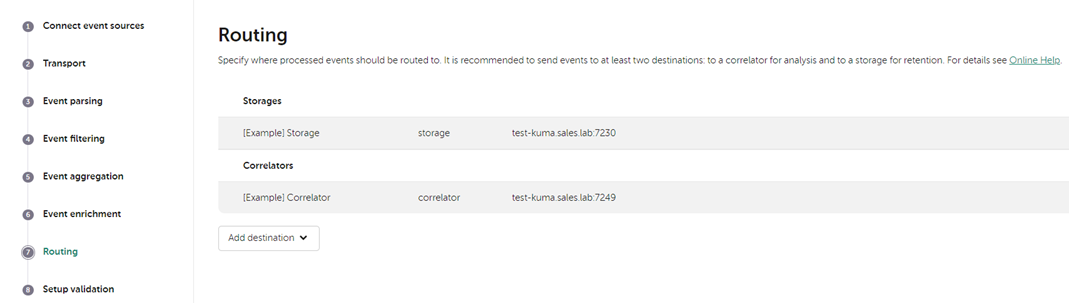
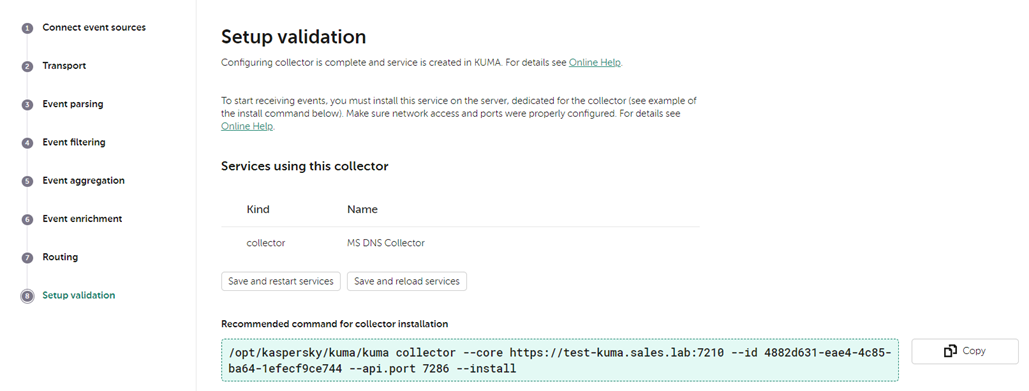
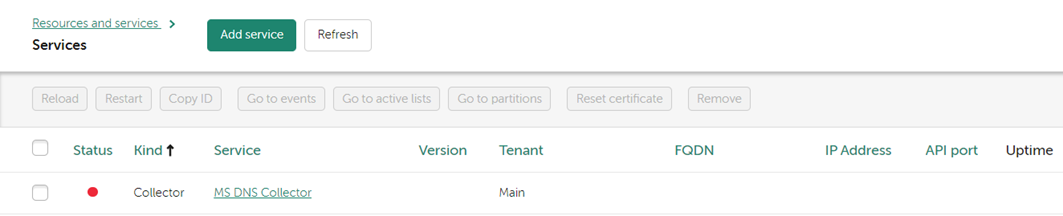


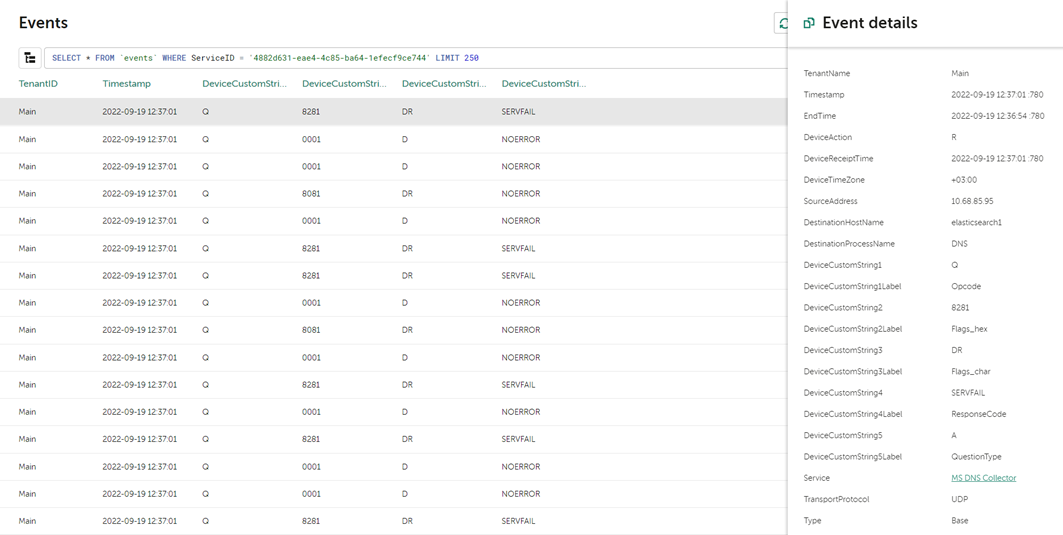
No comments to display
No comments to display